Excel中2010版表格数据进行筛选功能的操作方法
发布时间:2017-06-19 11:57
相关话题
Excel表格数据太多怎么办?我们就要用到筛选的功能了,去掉一些不需要的数据,只显示我们要的数据,今天,小编就教大家在Excel中2010版表格数据进行筛选功能的操作方法。
Excel中2010版表格数据进行筛选功能的操作步骤如下:
①启动Excel2010,单击开始选项卡下的排序和筛选按钮。
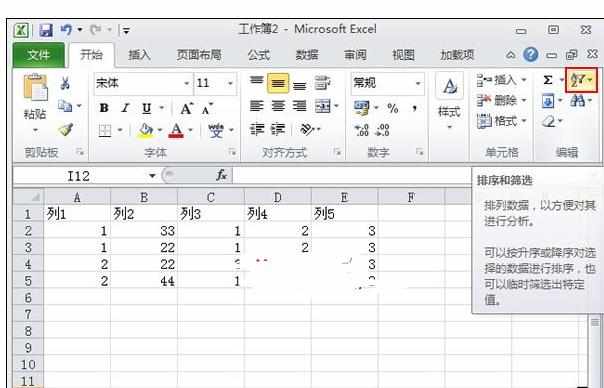
②在排序和筛选下拉菜单中单击筛选。
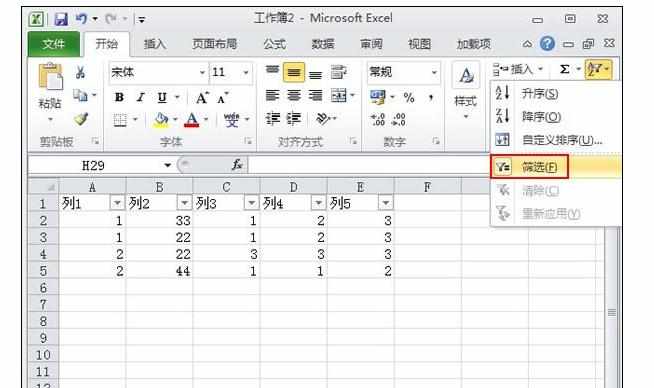
③此时首行单元格会出现下拉小箭头,单击它,筛选数据。
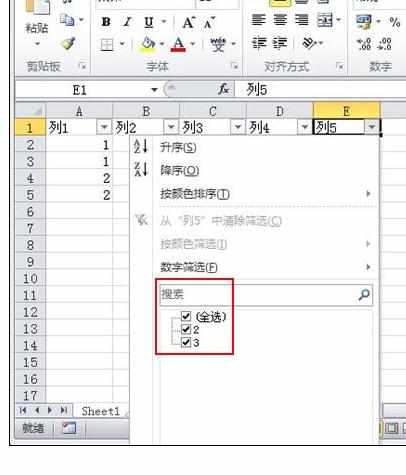
④最后的筛选结果如下所示:
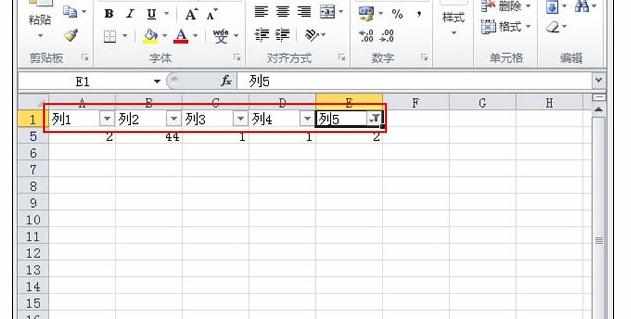

Excel中2010版表格数据进行筛选功能的操作方法的评论条评论